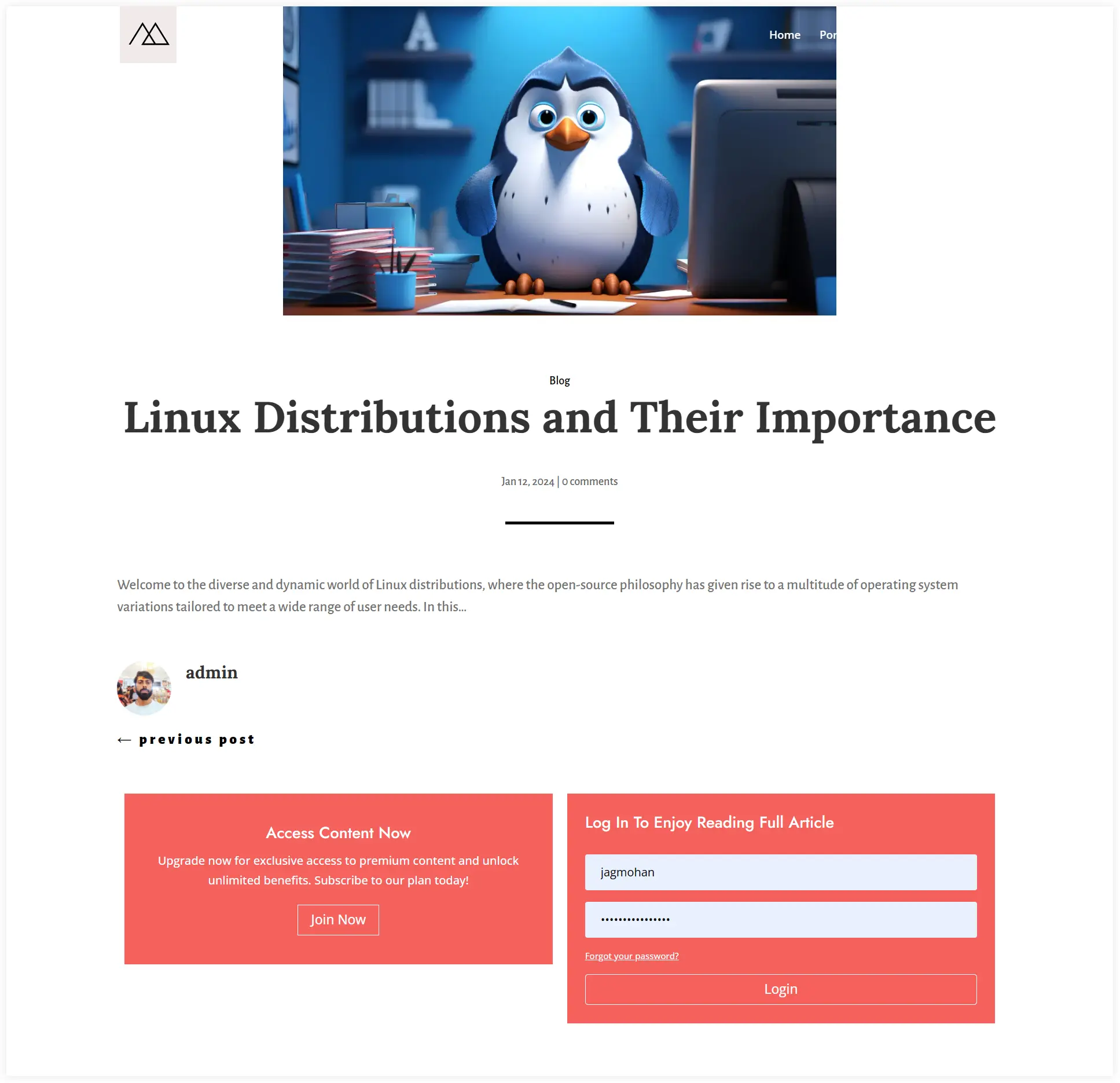
A regisztrált felhasználók bejelentkezhetnek a blogbejegyzések elolvasásához. Más felhasználók csatlakozhatnak a tagközösséghez, hogy élvezhessék a blogbejegyzések olvasását.
Jegyzet: Mielőtt elkezdené, győződjön meg róla, hogy minden bejegyzésben hozzáadott néhány szót a kivonat rovatba, hogy a kivonat hosszát igényeink szerint módosíthassuk.
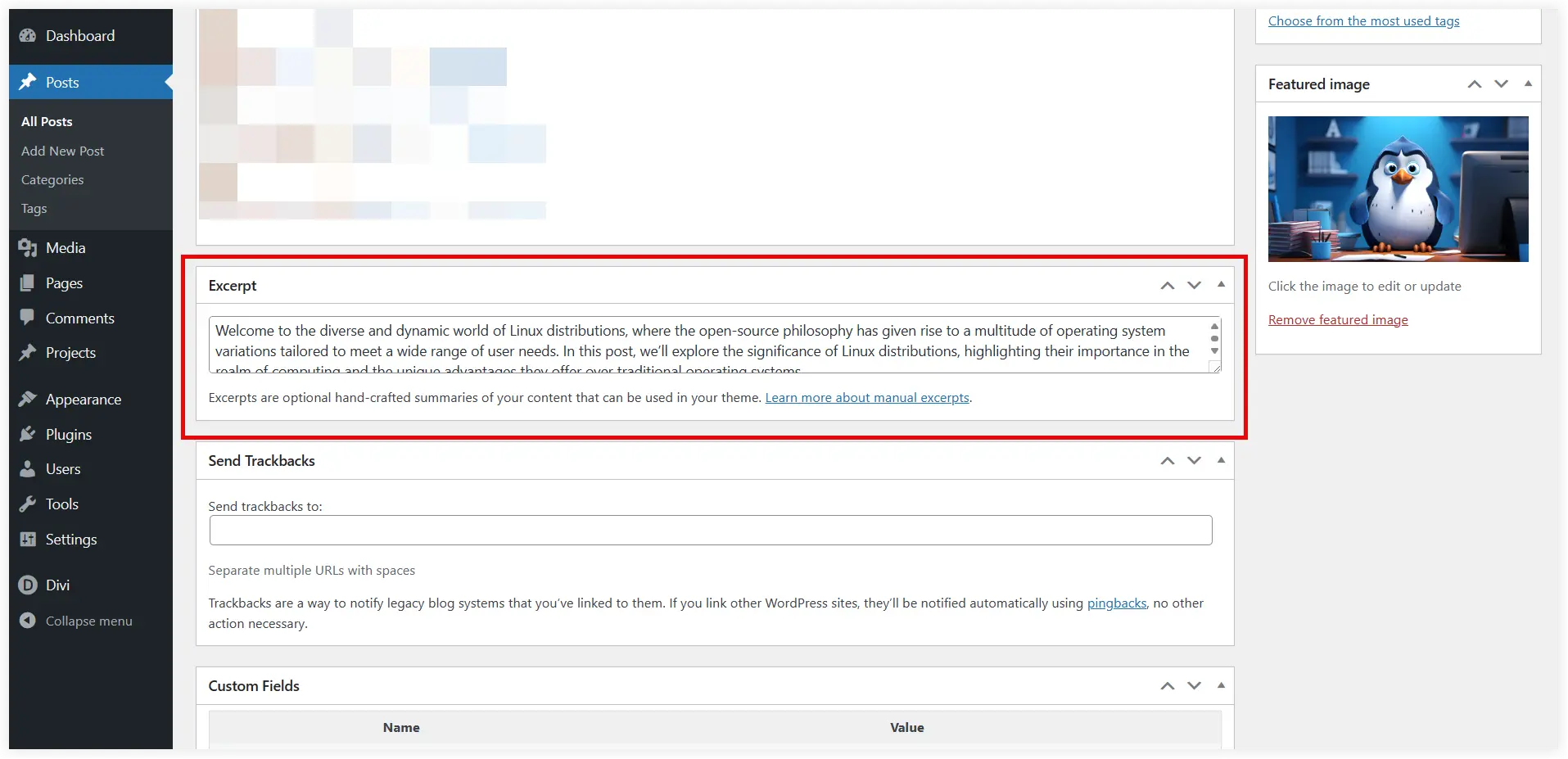
Lássuk, hogyan kell létrehozni.
1. Szerezzen be egy Divi blogbejegyzés-sablont
A tag-exkluzív blogbejegyzés készítésének első lépése egy beépített Divi bejegyzéssablon letöltése, amely Divi feltételekkel tovább testreszabható.
A Blogok egy csodálatos blog elrendezési csomag, amely 70 előre elkészített Divi blogoldal elrendezést, 20 Divi bejegyzés elrendezést és 2 keresési eredménysablont tartalmaz minden ilyen követelményhez.
Letöltheti ezt a csomagot, és választhat egy megfelelő bejegyzés-elrendezést, amely megfelel az Ön igényeinek. Itt a blogcsomag egyik Divi-sablonját használtuk egy gyönyörű, kizárólag tagok számára készült blog létrehozásához.
2. Töltse fel a Divi blogbejegyzés sablont
Miután letöltötte a Divi bejegyzéssablont, ideje feltölteni a blogjába a Divi Theme Builder segítségével.
- Keresse meg a Divi Theme Buildert, és kattintson a hordozhatóság ikonra.
- Válassza az importálás lapot, és válassza ki a használni kívánt bejegyzéssablon JSON-fájlját.
- Kattintson a „Divi Theme Builder sablonok importálása” lehetőségre.
- Az importálási folyamat befejezése után a sablont megtalálja a Divi Theme Builderben.
- Ha blogos bejegyzéssablonokat használ, 10 bejegyzéssablont importálhat egyetlen JSON-fájllal. Ezután válassza ki a használni kívántat.
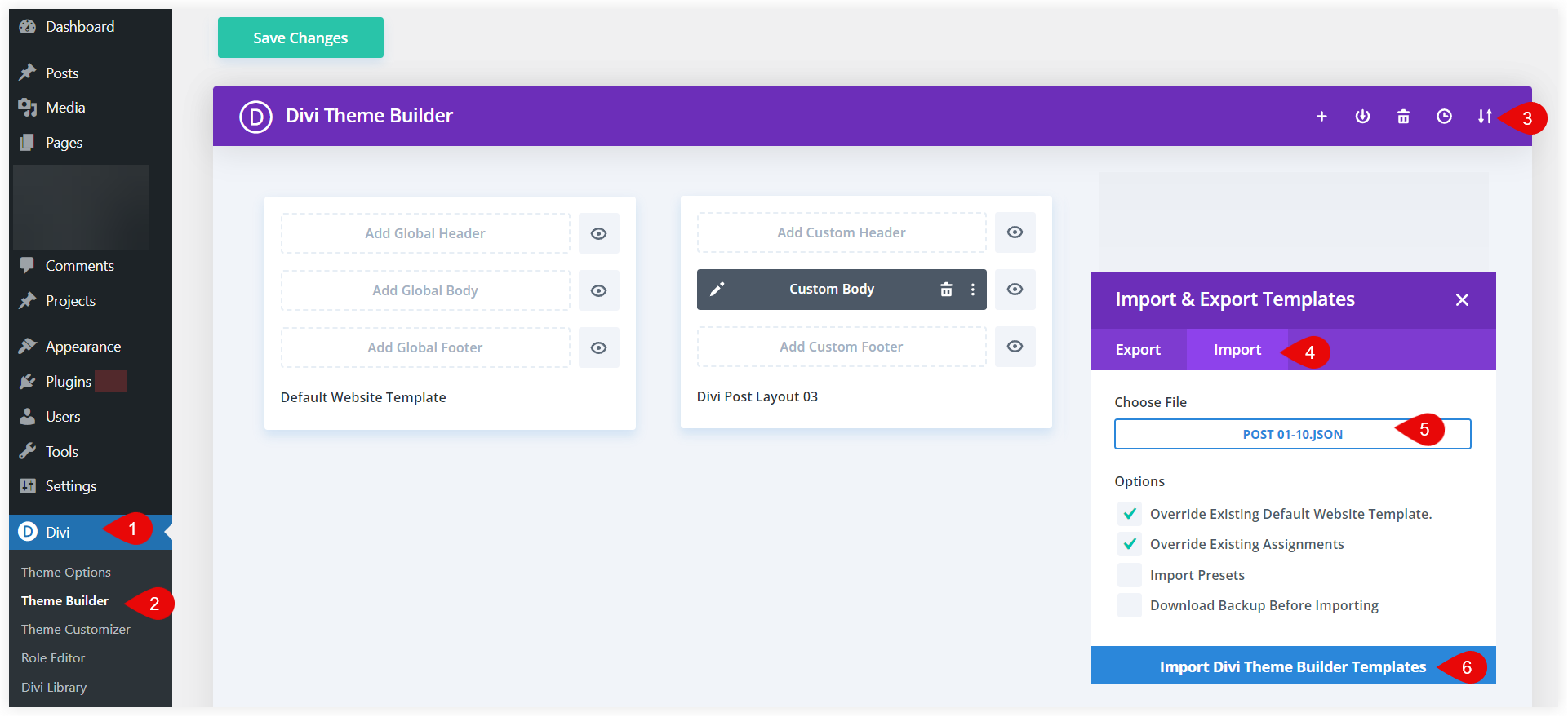
Feltöltés után győződjön meg arról, hogy hozzárendelte a sablont a témakészítőben, hogy azt a webhelyén található összes blogbejegyzéshez használja.
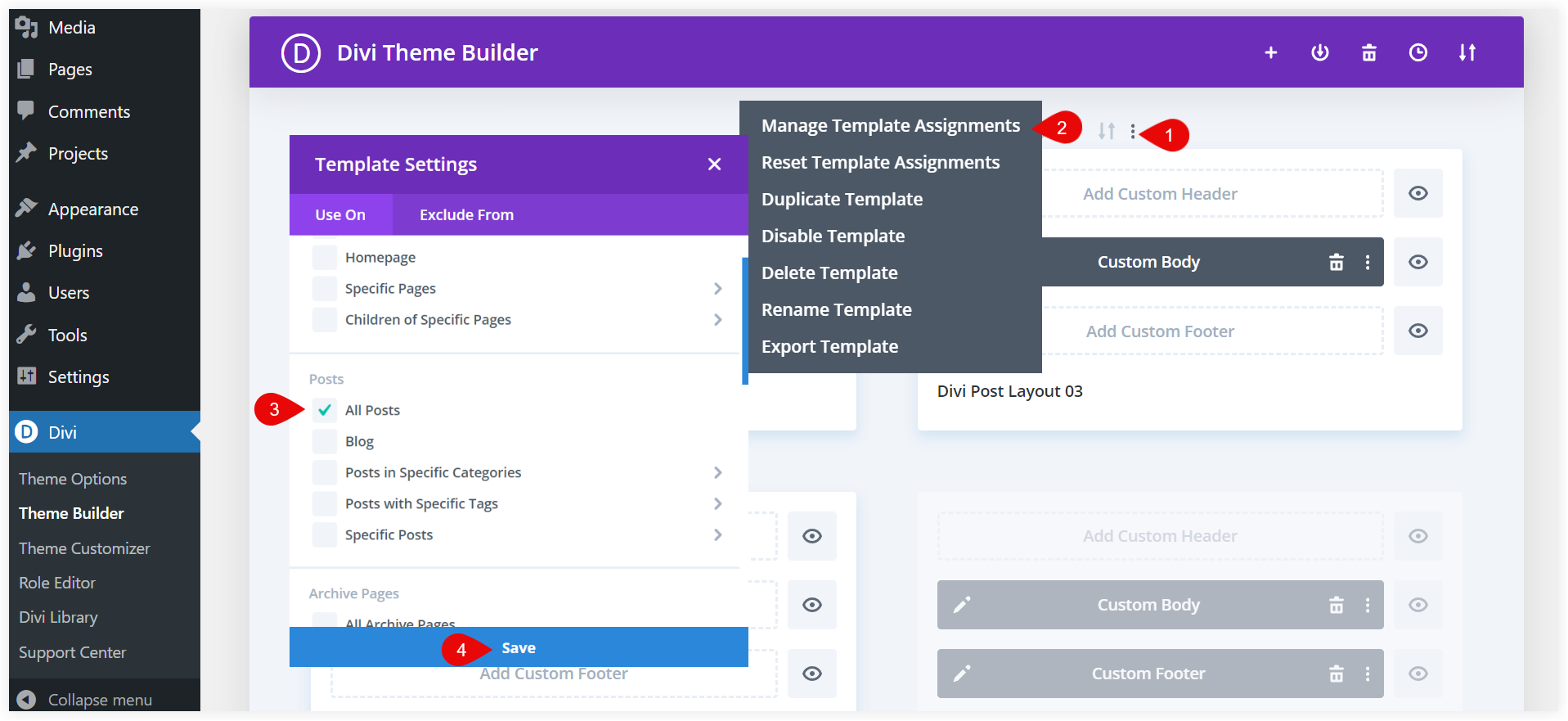
3. A bejegyzéssablon testreszabása a Divi feltételekkel való együttműködéshez
Szerkessze a kiválasztott bejegyzés-elrendezést a Divi Theme Builderben. Most el akarjuk rejteni a tartalmat a kijelentkezett felhasználók számára. Erre a célra a dinamikus tartalmat használó bejegyzéskivonat tökéletes megoldás. A teljes tartalom elrejtésével és csak a kivonat megjelenítésével meg tudja tekinteni a bejegyzés tartalmát a kijelentkezett felhasználók számára.
Kövesse ezeket a lépéseket a bejegyzéssablon testreszabásához a Divi feltételekkel:
A. Hozzon létre egy bejegyzés kivonatot
Adjon hozzá egy új sort a következő tartalom közzététele, szerző, hozzászólás navigáció és hozzászólások sorok alá. Ezek mind Divi szövegmodulok, amelyek különféle dinamikus tartalmak megjelenítésére vannak beállítva.
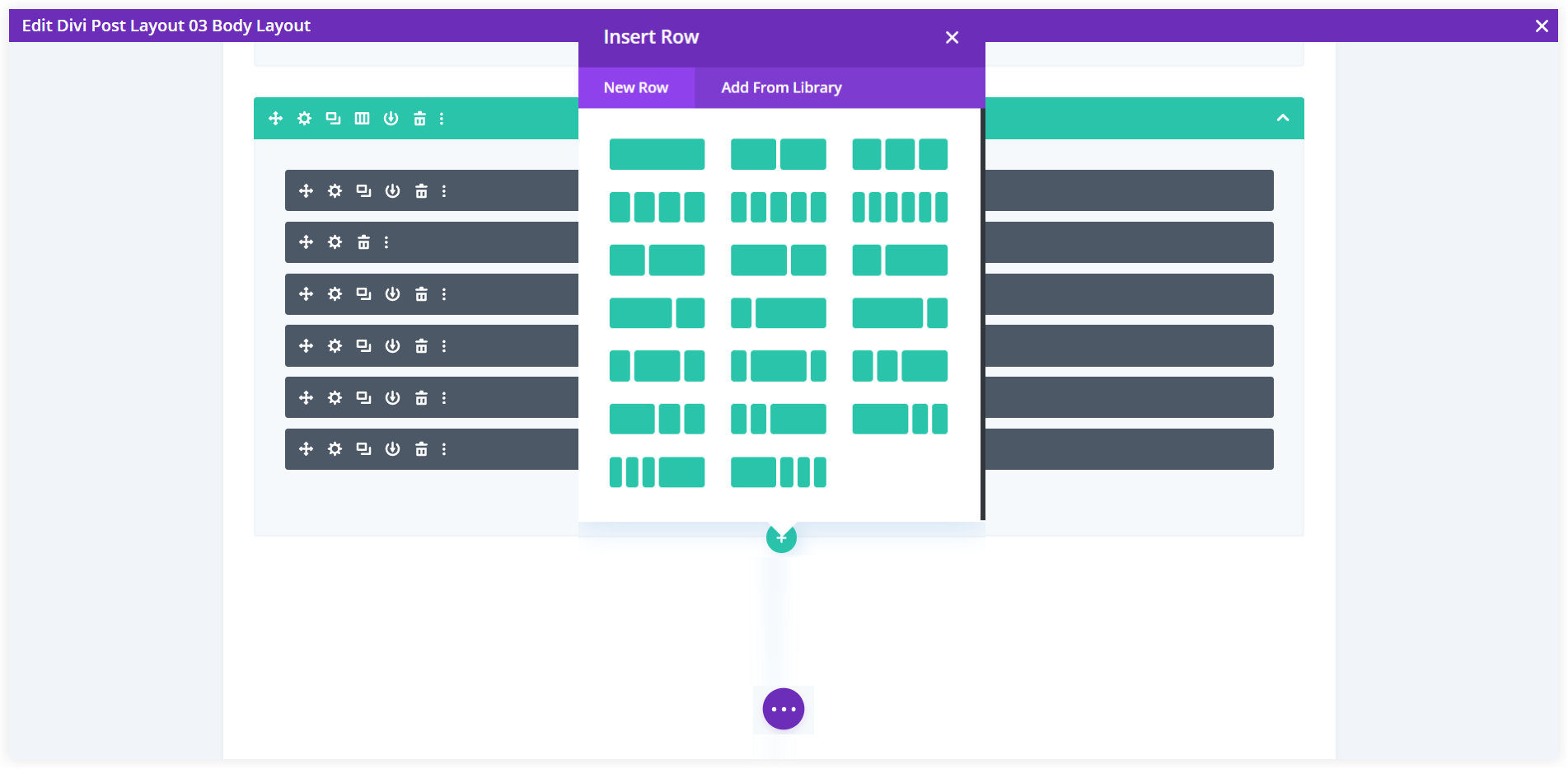
A megjelenés kiegészítéséhez a meglévő blogbejegyzéssablonnal másolja ki a bejegyzés tartalmát tartalmazó sorstílust, és illessze be ebbe az új sorba.
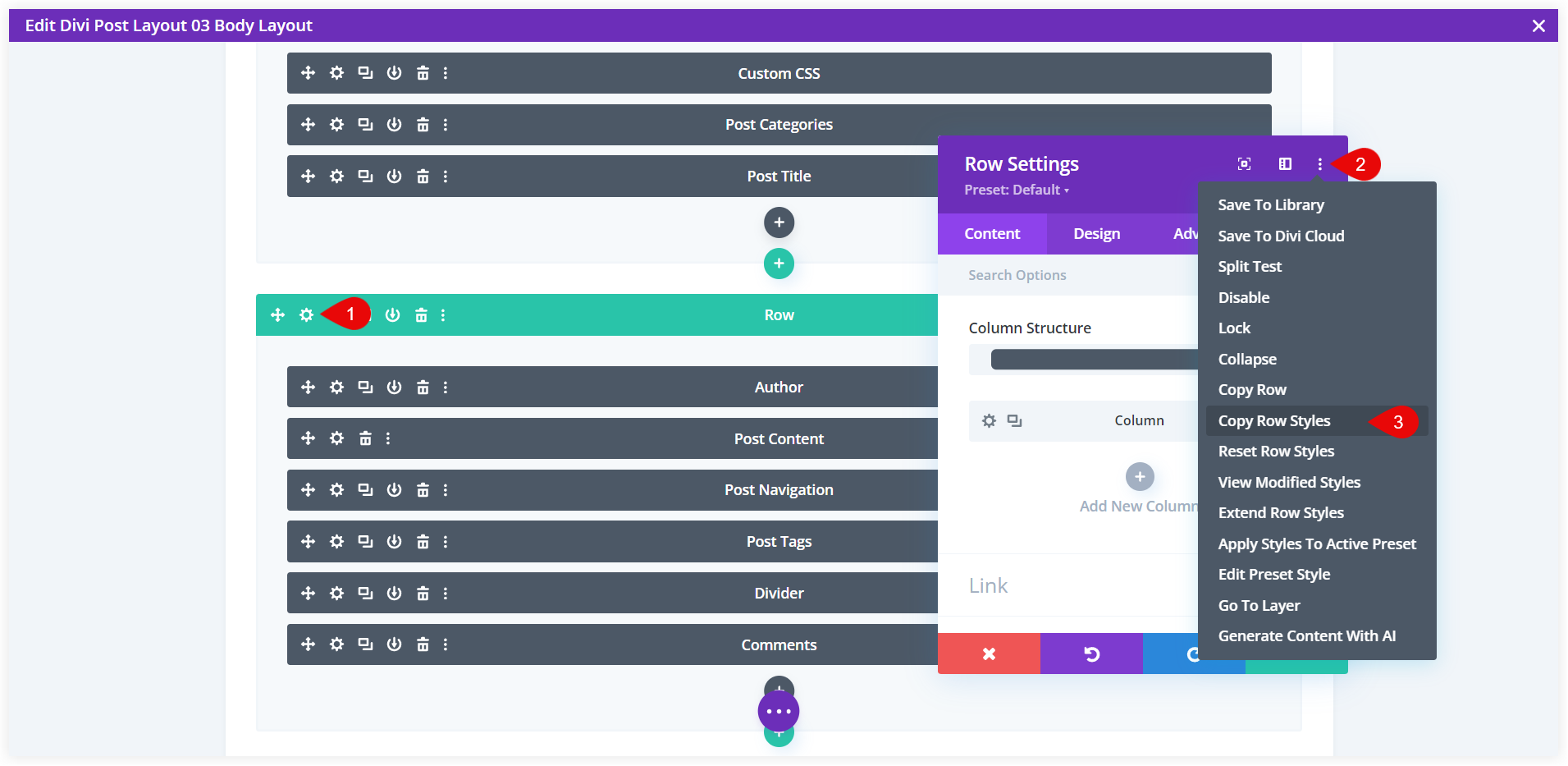
Adjon hozzá egy új szövegmodult a sorhoz, és kattintson a Dinamikus tartalom lehetőségre. Válassza ki Hozzászólás kivonat és töltse ki a megjeleníteni kívánt előtagot és utótagot a bejegyzésrészlet előtt és után. A fontos itt az Szavak száma opció, amely lehetővé teszi egyéni kivonat hosszának meghatározását. Lehetősége van egyéni beállításra is Olvass tovább link. A mi esetünkben ezt üresen hagyjuk.
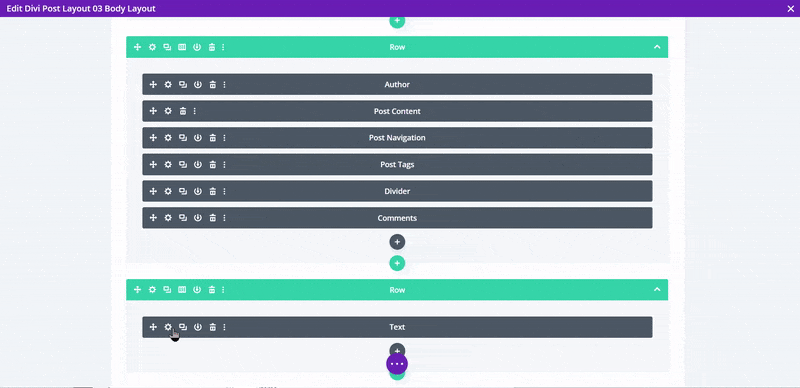
A szövegmodul stílusának meg kell egyeznie a blogbejegyzéssablon többi elemével. Ehhez másolja a szövegstílusát a Tartalom közzététele modult, és illessze be ebbe a szövegmodulba.
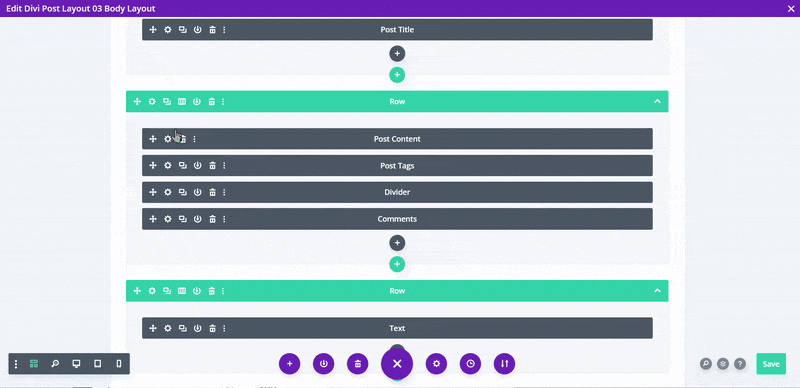
Ugyanígy másolhatja a Cím Szöveg stílusa a Tartalom közzététele modult, és illessze be a Címsor szövege szakasza ennek az új szöveges modulnak.
A kijelentkezett felhasználók bejegyzésnézetének rendezettnek és rendezettnek kell lennie. Ehhez húzza és helyezze el a Szerző és Hozzászólás navigáció szöveges modulok közvetlenül a bejegyzés részlete alatt a szervezett megjelenés érdekében.
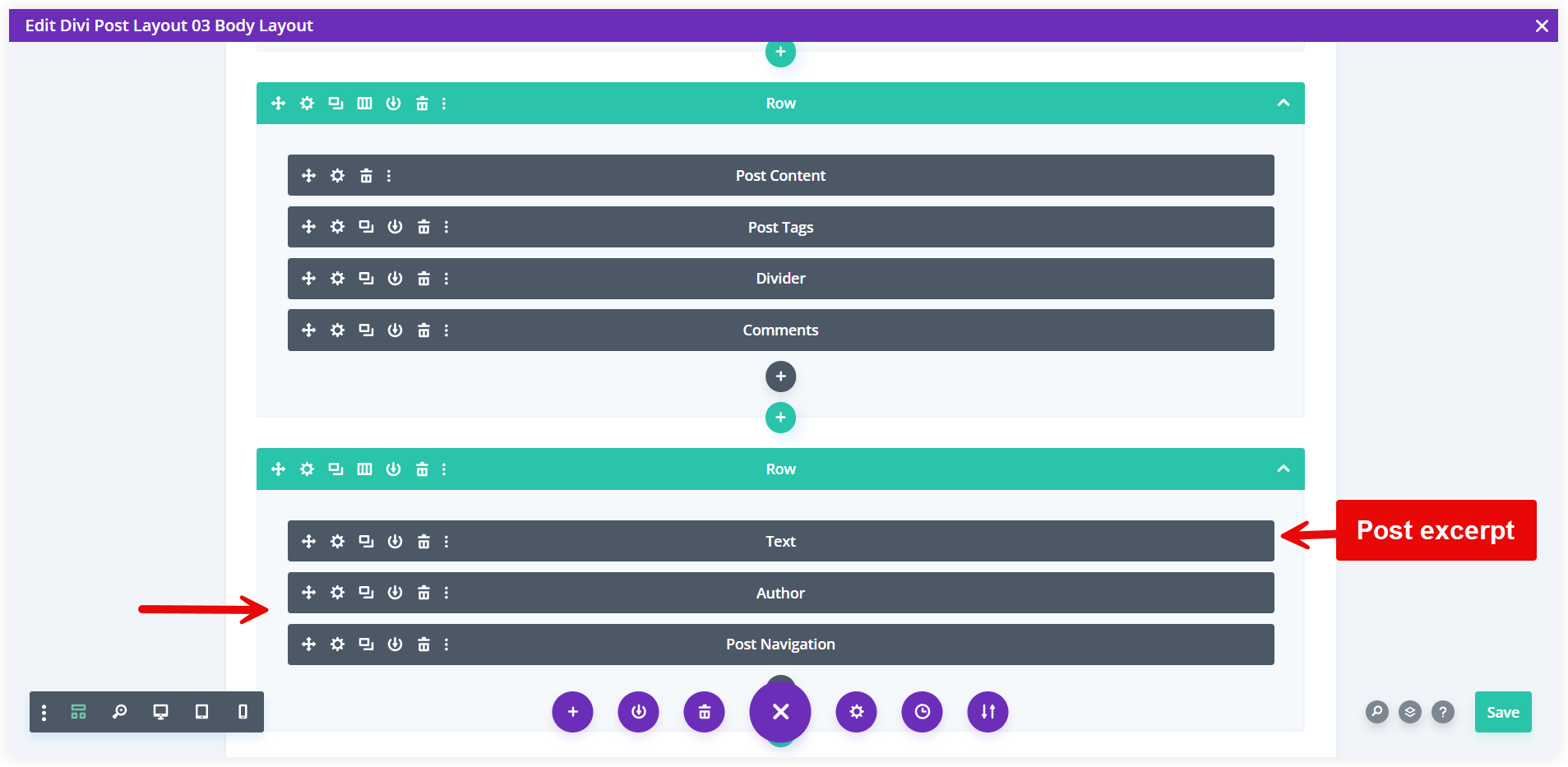
B. Hozzon létre egy Bejelentkezési és előfizetési szakaszt
Biztosítanunk kell egy Bejelentkezési űrlapot a meglévő felhasználók számára a bejegyzések teljes tartalmának eléréséhez, valamint egy CTA részt az új felhasználók számára, hogy feliratkozhassanak a blogra.
Adjon hozzá egy új, két oszlopos sort közvetlenül a bejegyzésrészletet tartalmazó sor alá. Az első oszlopba helyezze a Felhívás cselekvésre modul. Ez hasznos lenne az új felhasználók számára, ha feliratkozhatnak a blogra. Tegyél egy relevánsat Cím, Gomb szövege, és néhány sor, amely arra biztatja a felhasználókat, hogy regisztráljanak a blogra.
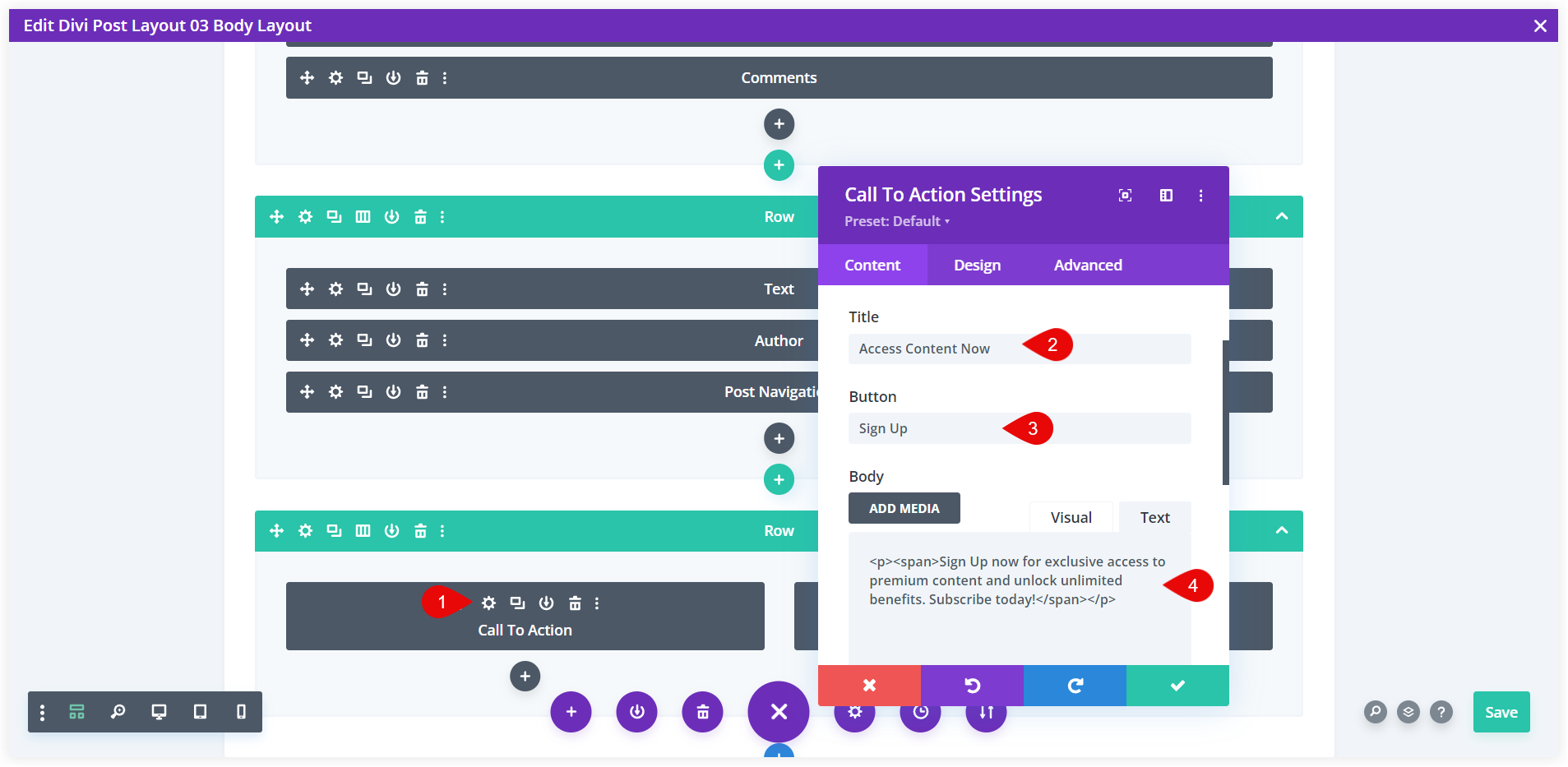
A második oszlopban a Belépés modul segítségével a meglévő felhasználók bejelentkezhetnek és elolvashatják a teljes blogbejegyzést. Adjon meg egy megfelelő címet ebben a regisztrációs részben.
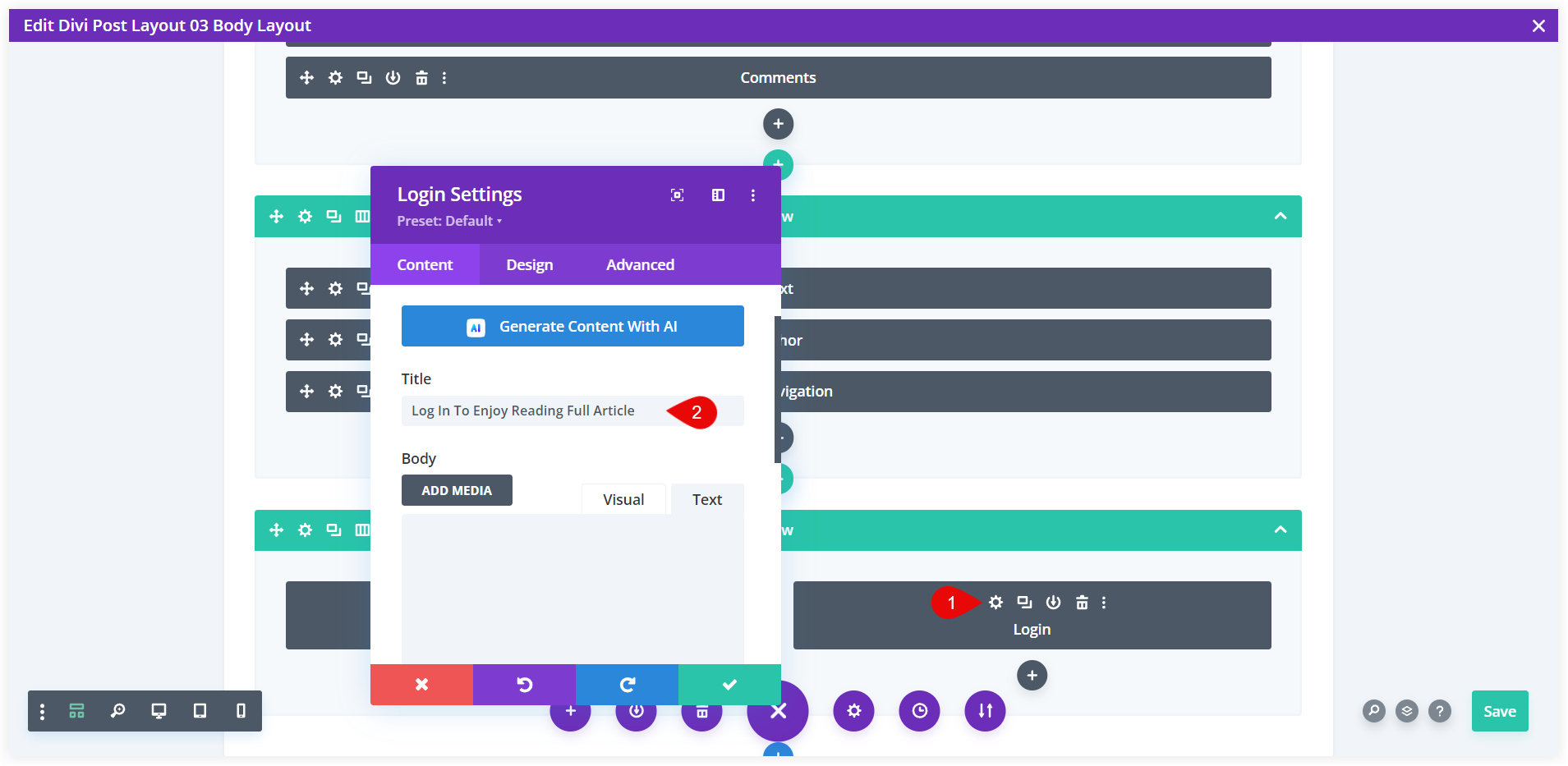
C. Alkalmazza a Divi feltételeket a bejelentkezett állapot alapján
A CTA-szakaszok létrehozása után itt az ideje, hogy a Divi beépített feltételeivel játsszon a bejegyzés tartalmának megjelenítéséhez vagy elrejtéséhez a felhasználók bejelentkezett állapota alapján.
Teljes tartalom megjelenítése a bejelentkezett felhasználóknak
Először a bejegyzés teljes tartalmát jelenítjük meg a bejelentkezett felhasználók számára. Ehhez navigáljon a Tartalom közzététele modul beállításait. Menj a Fejlett fület, és adj hozzá egy újatBejelentkezés állapota‘ feltételt a felhasználó számára a legördülő menüből. válassza kiA felhasználó bejelentkezett‘.
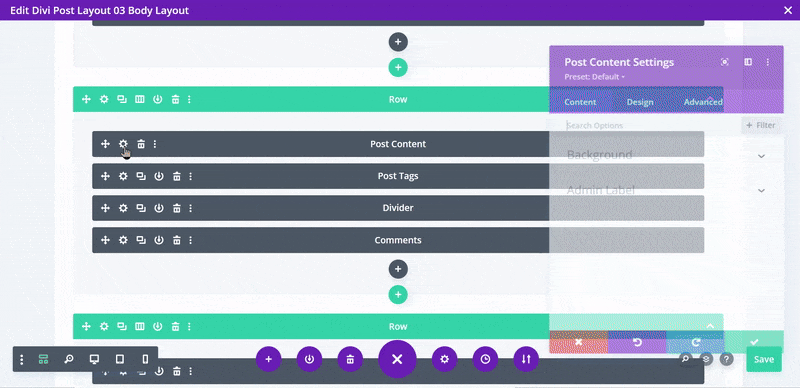
Ezzel csak a bejelentkezett felhasználók láthatják a bejegyzés tartalmát.
Ugyanígy a Divi-feltételek vonatkoznának a Hozzászólások modul, amely korlátozza a kijelentkezett felhasználók megjegyzéseit. Csak a bejelentkezett felhasználók kommentálhatnak egy adott bejegyzést.
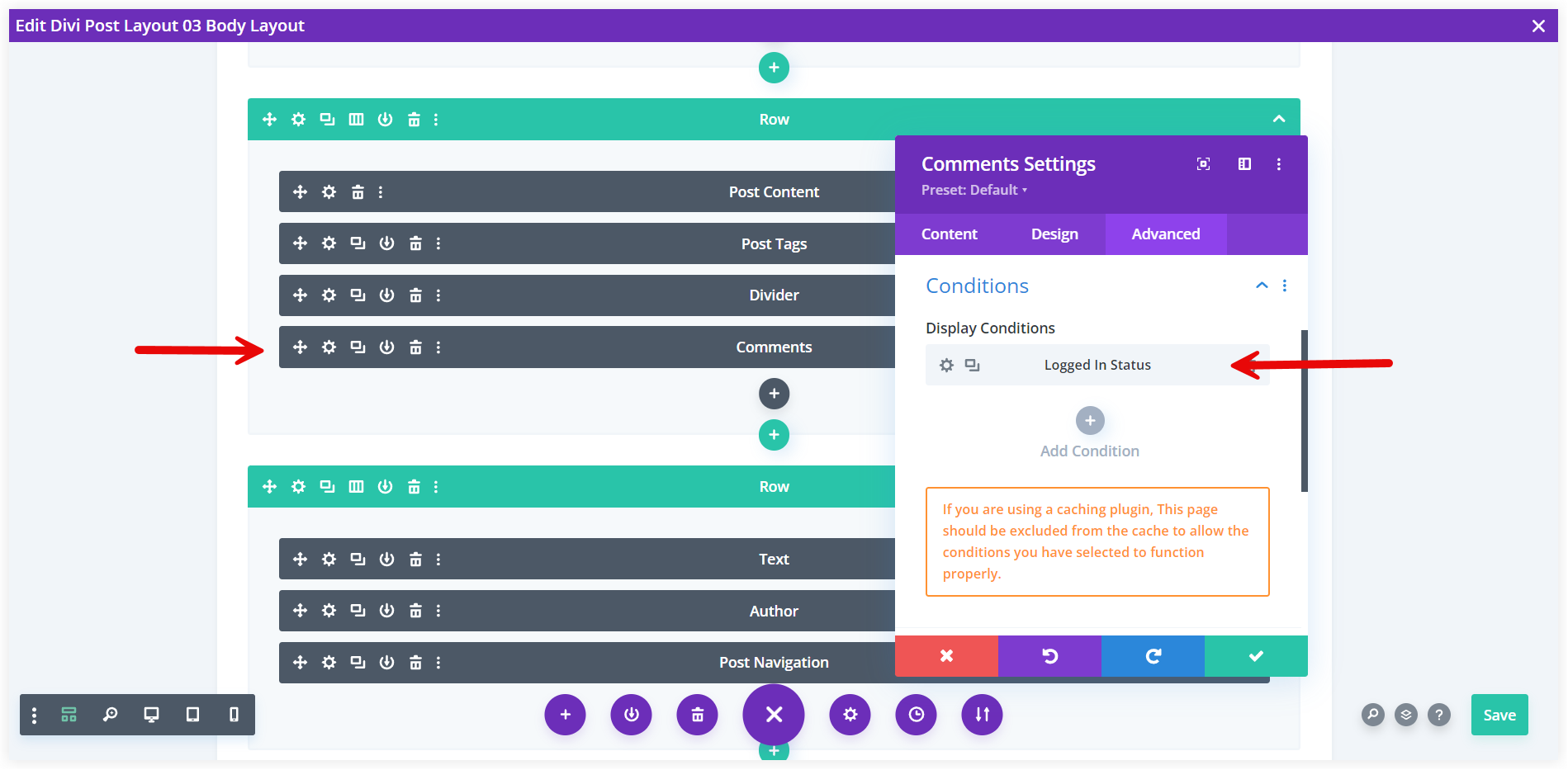
Bejegyzéskivonat megjelenítése a kijelentkezett felhasználóknak
Amikor a kijelentkezett felhasználókra vonatkozó tartalomkorlátozásról beszélünk, akkor számukra csak a bejegyzés kivonata és a CTA rész jelenne meg a teljes bejegyzés tartalom helyett.
Navigáljon a sor beállításaihoz, ahol a bejegyzésrészletet tartalmazó szövegmodul található. Adjon hozzá egy Divi feltételt Bejelentkezés állapota mint ‘A felhasználó ki van jelentkezveEz azt eredményezi, hogy a kijelentkezett felhasználók a bejegyzés kivonatát látják a teljes bejegyzés helyett.
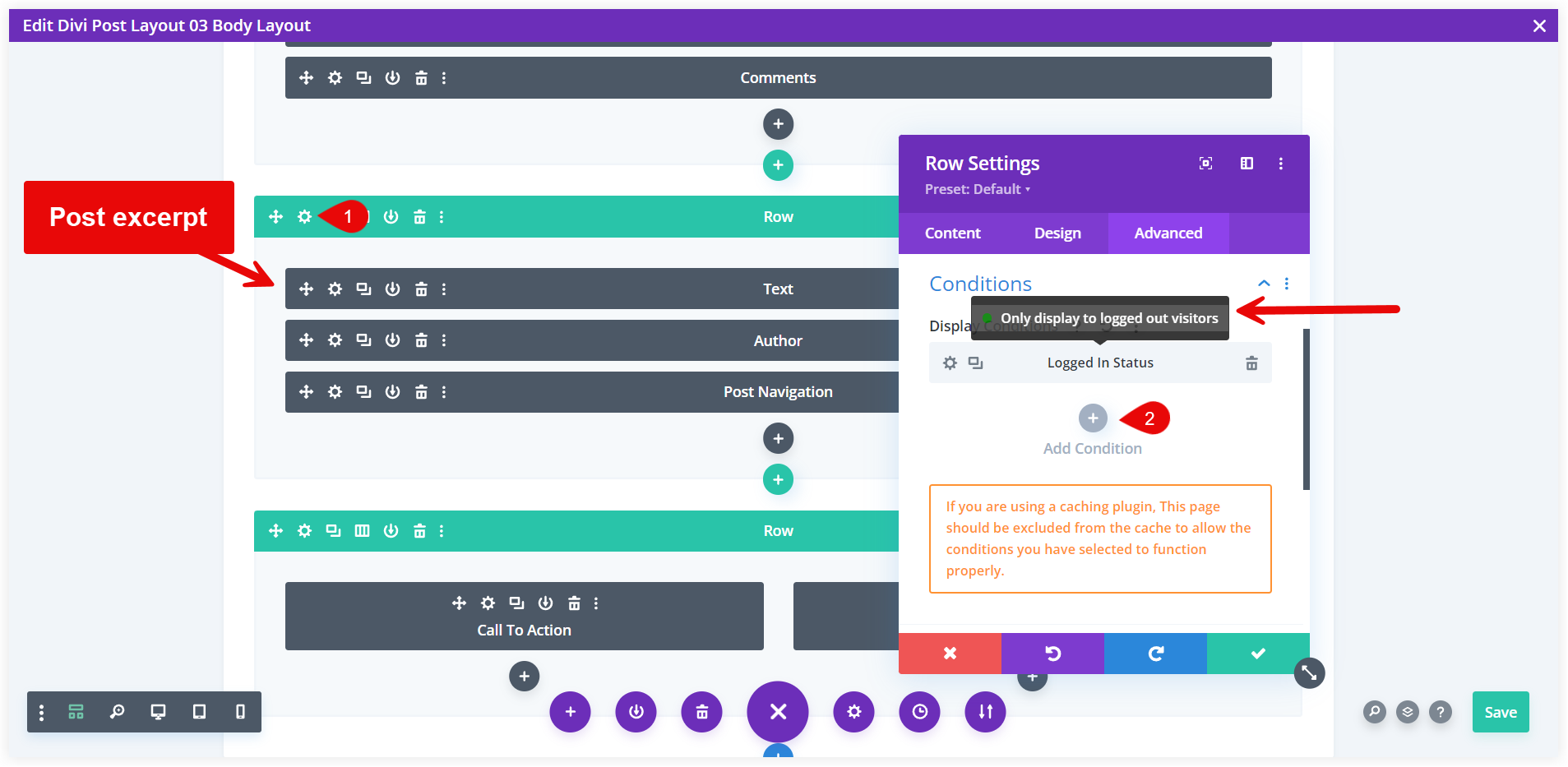
A CTA szakasz megjelenítése a kijelentkezett felhasználóknak
A cselekvésre ösztönző és a bejelentkezési űrlapot tartalmazó CTA szakasznak a kijelentkezett felhasználók számára is láthatónak kell lennie. Ez megkönnyítené az új felhasználók regisztrációját a blogra, a meglévő felhasználók számára pedig a bejelentkezést és a bejegyzések teljes tartalmának megtekintését.
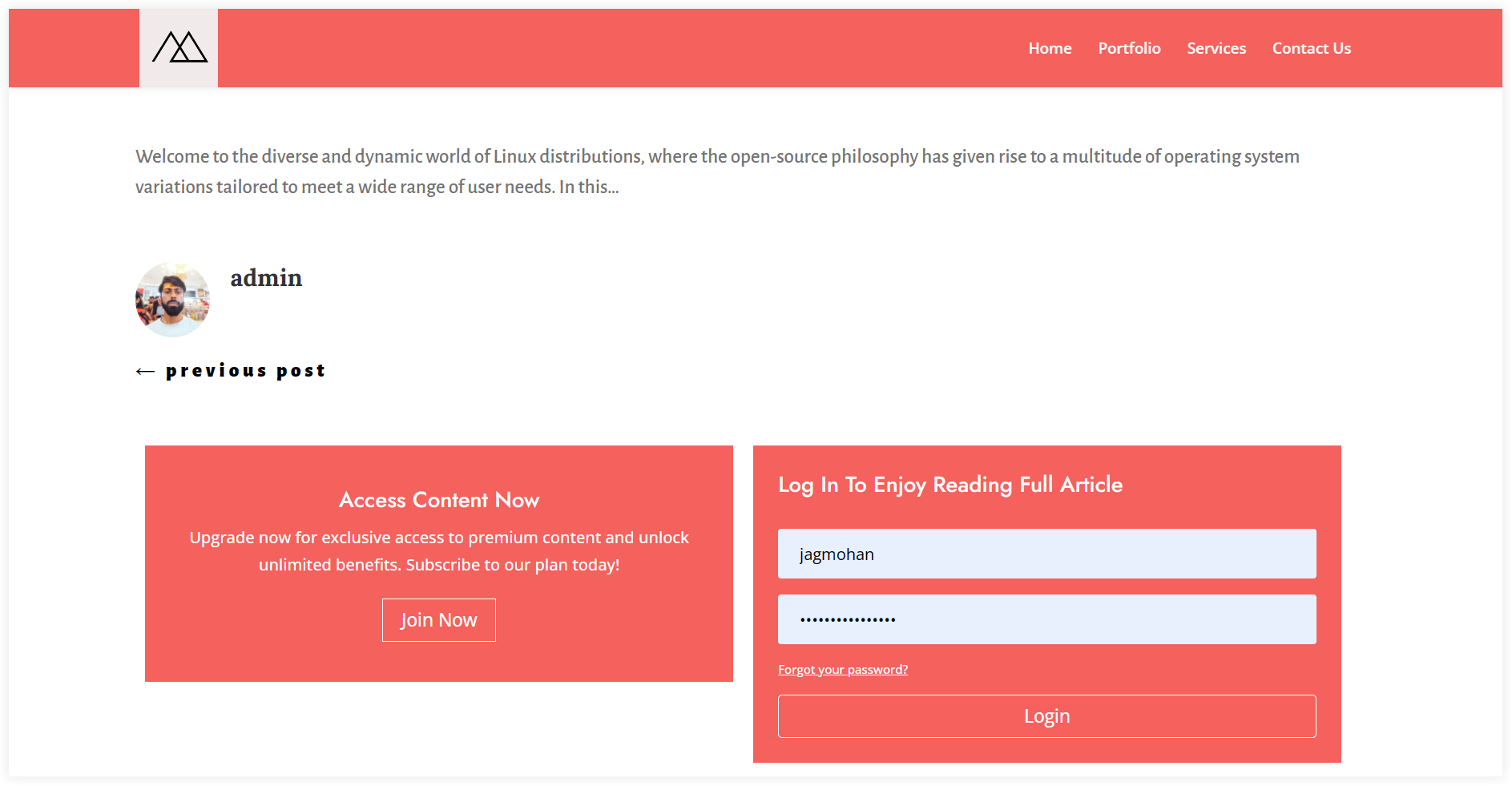
Lépjen a CTA szakasz sorbeállításaihoz, és alkalmazza a Divi feltételt Bejelentkezés állapota mint ‘A felhasználó ki van jelentkezve‘.
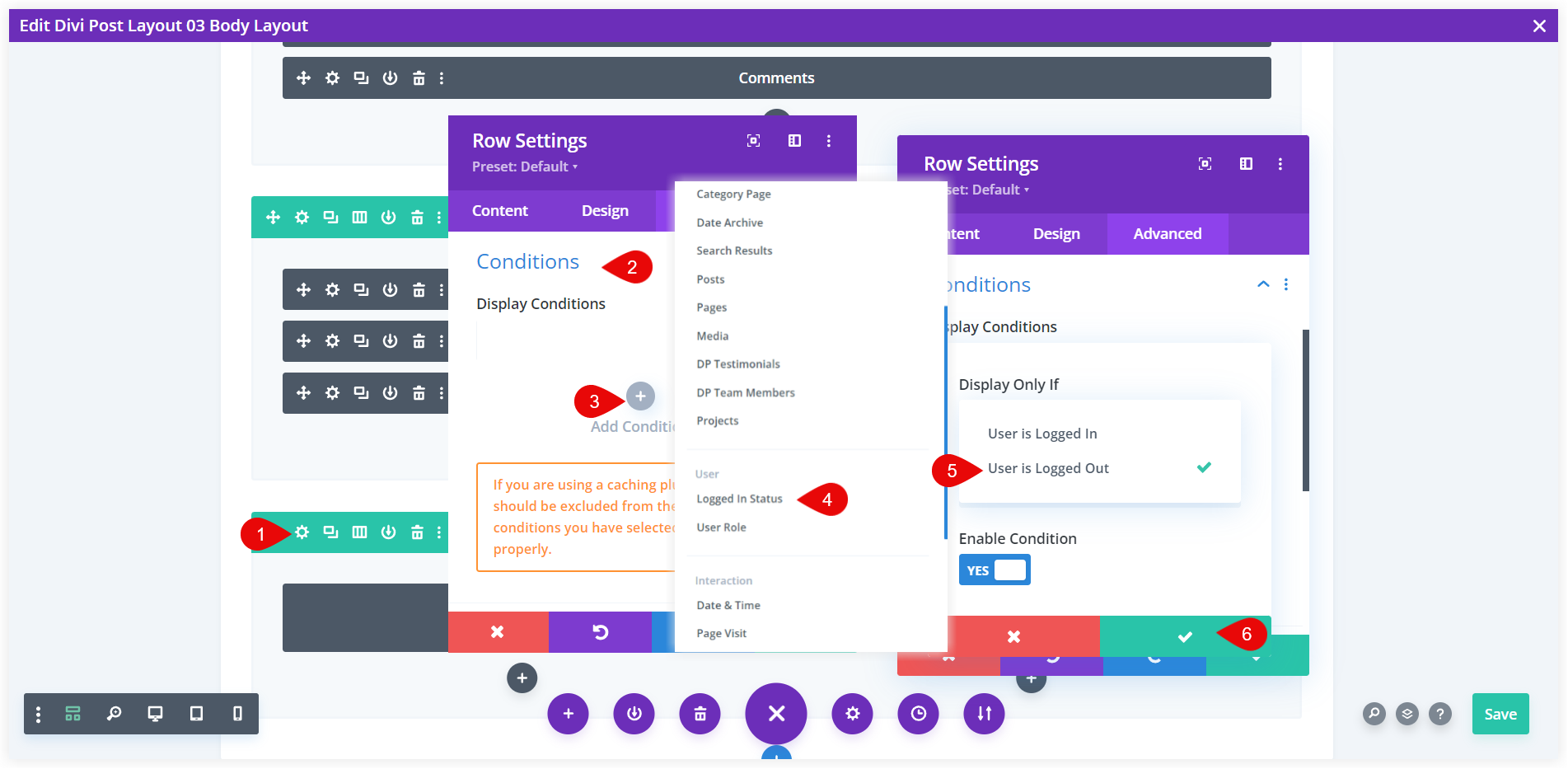
A cikk eredeti nyelven itt érhető el: https://diviextended.com/how-to-create-a-member-exclusive-blog-using-divi-conditions/




